
Isi
Kesalahan gagal verifikasi versi peluncur Epic Games biasanya terjadi ketika mencoba meluncurkan atau menginstal game. Ini biasanya karena hard drive tidak menggunakan format NTFS atau RAM rusak. Anda perlu melakukan serangkaian langkah pemecahan masalah untuk memperbaiki masalah.
Epic Games adalah penerbit dan distributor video game yang populer untuk berbagai judul seperti seri Gears of War dan Fortnite. Perusahaan ini memiliki platform distribusi game sendiri untuk PC yang menampung berbagai judul game yang dapat diunduh langsung oleh pemain ke komputer mereka. Ini adalah salah satu cara terbaik untuk mendapatkan judul favorit Anda karena memungkinkan pengelolaan game yang lebih baik.
Memperbaiki IS-BV04: Verifikasi build gagal karena hash yang tidak cocok pada peluncur Epic Games
Salah satu masalah yang mungkin Anda temui ketika mencoba menjalankan Fortnite atau judul game lainnya adalah kesalahan verifikasi Build yang gagal. Inilah yang perlu Anda lakukan untuk memperbaikinya.
Apa yang harus dilakukan pertama kali:
- Nyalakan kembali komputer lalu periksa apakah masalah masih terjadi karena ini mungkin saja disebabkan oleh kesalahan.
Metode 1: Pastikan drive Anda menggunakan format NTFS
Salah satu alasan umum mengapa pesan kesalahan ini terjadi adalah jika hard drive menggunakan format FAT32. Anda dapat memeriksa apakah itu dengan mengikuti langkah-langkah ini.
Waktu yang dibutuhkan: 5 menit.
Periksa format file yang digunakan oleh HDD
- Ketik "This PC" di bilah pencarian.
Ini terletak di sisi kiri bawah layar setelah tombol Start.
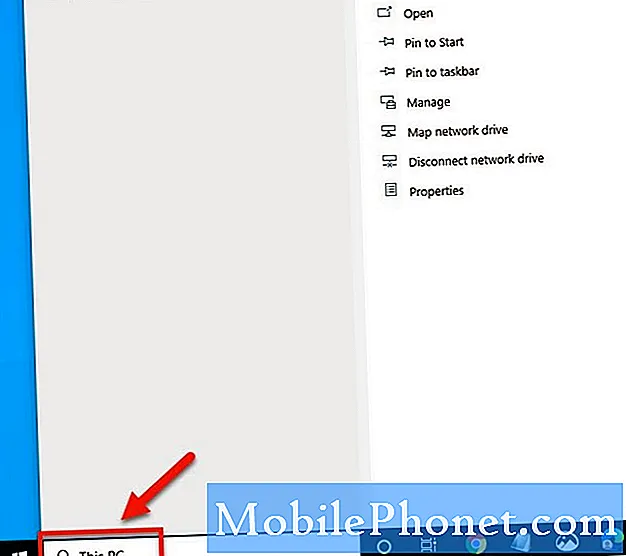
- Klik aplikasi PC ini yang muncul.
Ini akan membuka jendela yang menampilkan semua drive PC Anda.
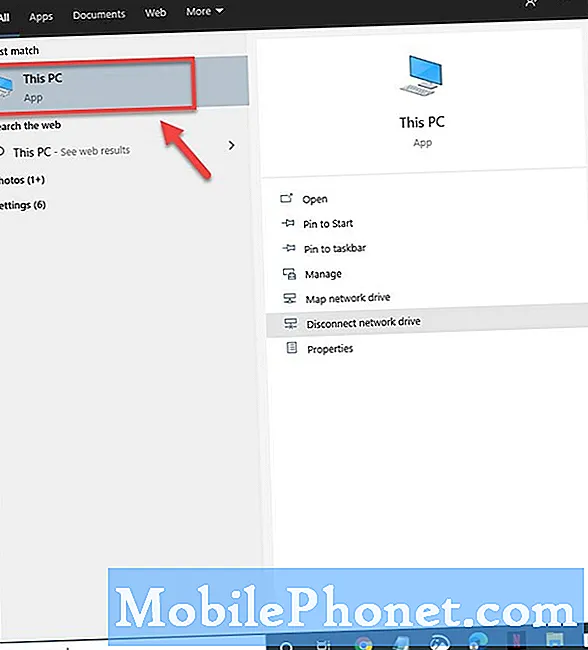
- Klik kanan drive tempat Anda menginstal game, lalu klik properti.
Bagi kebanyakan orang ini biasanya drive C.
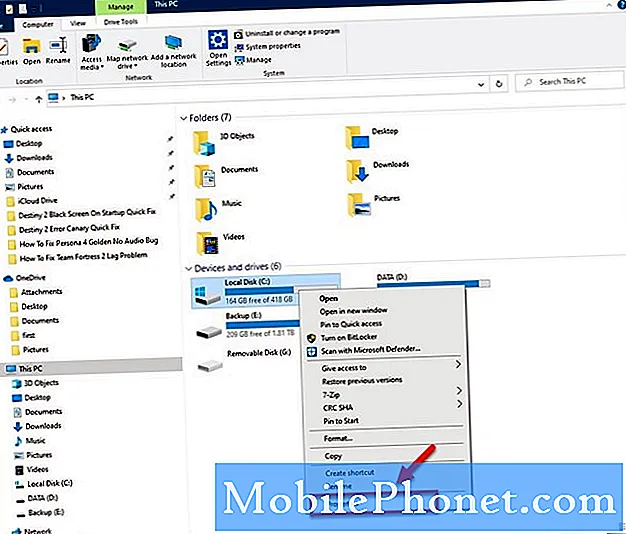
- Periksa status sistem file.
Ini dapat ditemukan di tab Umum.
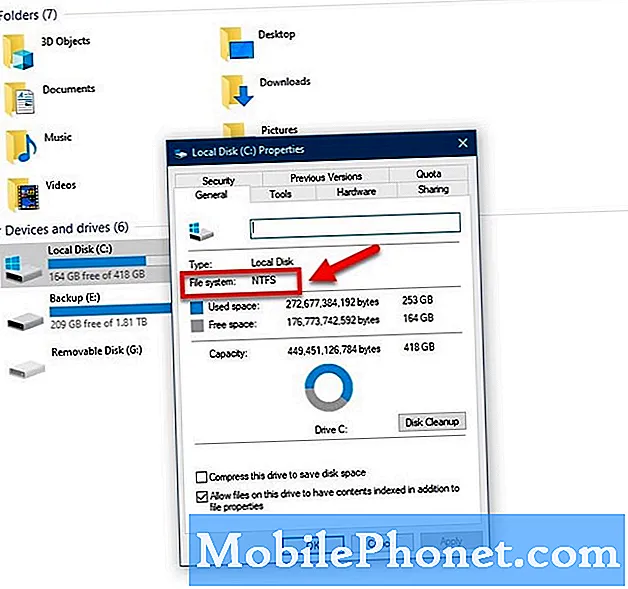
Jika hasilnya mengatakan NTFS maka itu bagus. Namun, jika tertulis FAT32 maka Anda perlu mengonversi drive ke format NTFS.
- Temukan huruf drive yang ingin Anda ubah.
- Tekan tombol logo Windows + R untuk membuka kotak dialog Run.
- Masukkan cmd lalu klik Ok untuk membuka jendela prompt perintah.
- Pada prompt baris perintah, ketik mengubahdrive: / fs: ntfs.
Dimana mendorong adalah huruf dari drive yang ingin Anda ubah, misalnya jika memang demikian c, Anda akan mengetik mengubahc: / fs: ntfs.
Metode 2: Jalankan tes memori untuk memperbaiki verifikasi build yang gagal di peluncur
Ada kemungkinan masalahnya disebabkan oleh RAM yang rusak. Anda dapat menjalankan pengujian untuk menentukan apakah ini perlu diganti. Pastikan untuk menyimpan pekerjaan apa pun yang Anda lakukan sebelum melakukan tes ini.
- Klik Mulai.
- Ketik Windows Memory Diagnostic dan tekan Enter.
- Pilih Mulai Ulang Sekarang dan periksa masalah.
Jika ada kesalahan yang terdeteksi maka Anda perlu mendapatkan RAM baru kemudian mencoba menjalankan game lagi.
Metode 3: Instal ulang game
Jika masalah terjadi saat mencoba memulai gim, maka ini bisa disebabkan oleh gim yang rusak. Coba uninstal lalu instal ulang.
- Buka Peluncur Epic Games.
- Klik Library dari sidebar kiri.
- Klik pada menu Pengaturan game.
- Klik Uninstall dan konfirmasi prosesnya.
- Tunggu hingga penghapusan instalasi selesai.
- Hidupkan Kembali komputer Anda.
Buka lagi peluncur Epic Games dan instal game.
Setelah melakukan langkah-langkah yang tercantum di atas, Anda akan berhasil memperbaiki kesalahan gagal verifikasi versi peluncur Epic Games
Kunjungi Saluran Youtube TheDroidGuy kami untuk video pemecahan masalah lainnya.
Baca juga:
- Perbaiki Cepat Destiny 2 Error Canary


